Som vi alle ved, at vores mobiltelefoner genererer data hele tiden, når vi bruger dem. For mange data vil sænke vores enhed og endda forårsage et andet problem for at gøre vores iOS-enheder udført ukorrekt. Som en iOS-bruger kan du ofte have vane at slette ubrugelige data fra iPhone / iPad / iPod ofte for at spare plads, men betyder det, at du har slettet dataene permanent fra din enhed?
Som vi alle ved, er der en genbrugsfunktion i computeren eller Mac til at indeholde emner, vi har slettet. Til Windows-pc'er hedder det papirkurven. For Mac kaldes det papirkurven.

Der er også en lignende funktion i nogle apps i iOS-enhed, som er en mappe kaldet Recently Deleted i iPhone Photos, Notes and Mail app. I denne artikel vil vi vise dig hvordan man tømmer papirkurven på iPhone/iPad/iPod permanent.
- Del 1: Sådan tømmes papirkurven på iPhone/iPad/iPod-fotos
- Del 2: Sådan tømmes papirkurven på iPhone/iPad/iPod Mail
- Del 3: Sådan tømmes papirkurven på iPhone/iPad/iPod-noter
- Del 4. Sådan tømmes papirkurven permanent på iPhone/iPad/iPod
- Del 5. Ofte stillede spørgsmål om Tømning af papirkurven på iPhone
del 1. Sådan tømmes papirkurven på iPhone/iPad/iPod-fotos
Der er en mappe med navnet Nyligt slettet i appen Billeder.
Når du sletter nogle billeder eller videoer fra dit album, slettes de slettede billeder eller videoer ikke direkte fra din iOS-enhed. De vil først gå til mappen Nyligt slettet, og iOS vil opbevare dem i 30 dage. I løbet af de 30 dage, hvis du vil finde de slettede billeder eller videoer tilbage, kan du gendanne dem fra denne nyligt slettede mappe.
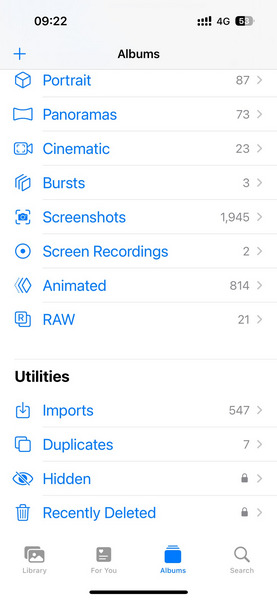
Men hvis du beslutter dig for at slette billederne eller videoerne fra Fotos-appen, er det noget sludder at opbevare dem i mappen Nyligt slettet i 30 dage, fordi det optager pladsen på din enhed. Tryk på "Slettet for nylig", du vil se de billeder og videoer, du har slettet, sammen med resterende dage, som iOS vil beholde dem i. Hvis du ikke kan finde billeder og videoer, du har fjernet i denne mappe, betyder det, at de har passeret den 30-dages henstandsperiode og allerede er blevet slettet permanent af iOS.
For at slette fotos papirkurven, følg trinene som nedenfor.
Trin 1 Åbne pics > Albums, rul ned, indtil du ser en skraldespandsikonfirkant med navnet For nylig slettet.
Trin 2 Brug Face ID for at få adgang til dette værktøj. Klik Type > Slet alle > Slet X fotos for at bekræfte handlingen for at tømme papirkurven på iPhone/iPad/iPod Photos.

Hvad hvis vi fejlagtigt sletter fotos fra iPhone / iPad / iPod? Bare rolig, det kan du Gendan slettede fotos fra din iPhone at finde dine dyrebare billeder tilbage.
del 2. Sådan tømmes papirkurven på iPhone/iPad/iPod Mail
Hvis du har flere e-mail-konti, der er knyttet til Mail-appen i din iOS-enhed, skal du slettede mails og spam vil optage mere og mere plads i papirkurven.
For at tømme papirkurven på iPhone / iPad / iPod Mail, svarer metoden til den, der tømmer fotos papirkurv:
Trin 1 Åbne Post app, og tryk på Trash mulighed for at komme ind i papirkurvens grænseflade.
Trin 2 Tryk på ikonet Redigere mulighed i øverste højre hjørne af skærmen. Tryk derefter på Vælg alle for at fortsætte.
Trin 3 Derefter kan du trykke på Slette mulighed for at fjerne alle mails i papirkurven. Du kan også tømme uønsket mappe med samme metode.
Kan ikke slette e-mail-beskeder på iPhone i papirkurven? Find løsningen her.
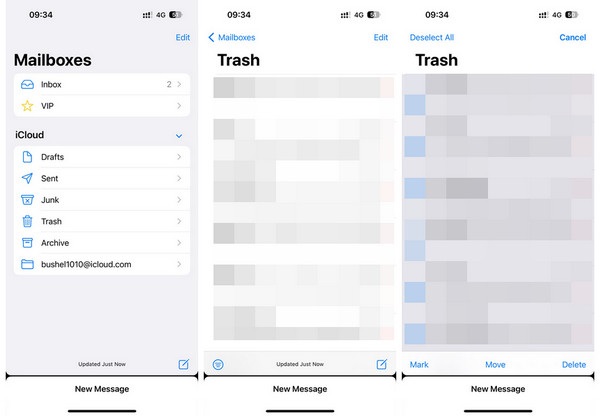
Gå ikke glip af Hent slettede e-mails på iPhone hvis du ved en fejltagelse sletter nyttige mails.
del 3. Sådan tømmes papirkurven på iPhone/iPad/iPod Notes
Metoden til at tømme papirkurven på iOS-enheder Notes-appen ligner den i Photos and Mail-appen. Der er også en "For nylig slettet" mappe i Notat-appen, hvis du har slettet nogle noter. De slettede noter forbliver også i mappen "Nyligt slettet" i 30 dage, før de slettes permanent fra din iPhone.
Trin 1 For at tømme papirkurven i Notes-appen skal du åbne Noter > For nylig slettet for at finde alle dine slettede noter.
Trin 2 Trykke på Redigere > Slet alle for at slette papirkurven på Mail-appen permanent. Hvis du ved et uheld sletter noter på din iPhone, skal du ikke bekymre dig, lær hvordan Gendan slettede noter på iPhone her.
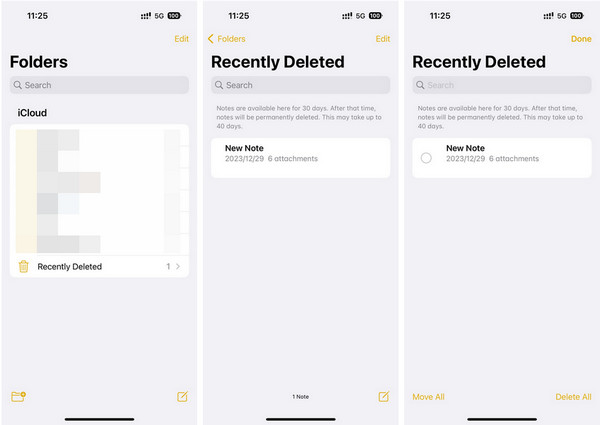
del 4. Sådan tømmes papirkurven permanent på iPhone/iPad/iPod
Ovenstående handlinger vil simpelthen slette filer fra papirkurven, men dataene findes stadig et sted i din iPhone. Hvis du vil tømme skraldespanden i din iPhone helt, må du hellere få hjælp fra et professionelt telefon-pladsfrigørende værktøj. Apeaksoft iPhone Eraser er et af de bedste valg for dig. Det giver et 100 % løfte om sikkert og hurtigt at frigøre plads fra iOS-enheder. Desuden kan alt-i-én-værktøjet også hjælpe dig permanent slet bogmærker på iOS enheder for at frigive mere plads.

4,000,000 + Downloads
Det kan hjælpe dig med at slette alt på iPhone og slette iPhone for at beskytte dit privatliv.
Det giver dig mulighed for at frigøre plads fra flere enheder samtidigt for at spare din tid.
Desuden kan det hjælpe dig med at slette alle data fra iOS-enheder sikkert og tydeligt.
Den understøtter forskellige iOS-enheder, inklusive den nyeste iPhone 17-serie.
Sådan bruger du Apeaksoft iPhone Eraser
Trin 1 Download og kør iPhone Eraser på din computer. Tilslut din iPhone til din computer via et USB-kabel. Lås din iPhone op, og tryk på Trust-indstillingen, når meddelelsen vises på din iPhone.
Trin 2 Tilbage til softwaren og klik på Frigør plads funktion fra venstre sidebjælke. Derefter kan du klikke på Hurtig scanning knappen for at scanne alle uønskede/store filer, ubrugelige applikationer og fotos.

Trin 3 Du kan vælge den datatype, du vil slette, og klikke på knappen Slet ved siden af den.

Del 5. Ofte stillede spørgsmål om Tømning af papirkurven på iPhone
Er der en papirkurv i iPhone?
Der er faktisk ingen papirkurven på iPhone. Hvis du har slettet eller mistet vigtige filer på din iPhone og ønsker at få dem tilbage, skønt ingen papirkurv på iPhone, kan du få dem tilbage fra iTunes-sikkerhedskopi eller iCloud-sikkerhedskopi.
Hvad sker der med data, når du tømmer papirkurven på iPhone?
Når du tømmer papirkurven på iPhone, slettes dataene. Og der er ingen måde, du kan fortryde papirkurven på iPhone.
Hvordan tømmer jeg papirkurven på Mac?
Den nemmeste måde er at klikke og holde "Papirkurv" -ikonet i Dock. Vælg derefter "Tøm papirkurven" i pop op. For at køre Sikker tom papirkurv skal du holde "kommando" -tasten nede og klikke på "Papirkurv", og "Tøm papirkurven" skifter til "Sikker tom papirkurv". Vælg det bare.
Kan jeg gendanne data, når jeg tømmer papirkurven på iPhone?
Normalt er du ikke i stand til at gendanne data. Men du kan bruge et tredjepartsværktøj som Apeaksoft iPhone Data Recovery til at hjælpe dig med at gendanne slettede data.
Konklusion
Denne artikel lader dig lære flere metoder til tøm papirkurven på en iPhone med detaljerede vejledninger. Nu kan du tømme billeder, e-mails og noter i papirkurven regelmæssigt for at frigive mere plads til din iOS-enhed. Desuden kan du automatisk frigøre plads ved hjælp af Apeaksoft iPhone Eraser.




